[Thủ thuật máy tính] Hướng dẫn cách tối ưu ổ đĩa trong hệ điều hành Windows 8 – Trong hệ điều hành Windows cũng như Windows 8 có một công cụ tối ưu hóa ổ đĩa rất là tốt được microsoft tích hợp sẵn trong hệ điều hành Windows qua mỗi phiên bản ứng dụng được cải tiến về tốc độ cũng như hiệu suất và đó là công cụ trước đây trong các phiên bản hệ điều hành Windows XP nó được gọi là Disk Defragmenter và nay trên Windows 8 nó đã có một cái tên mới hơn, ngắn gọn hơn.
Trong bài viết trước đây về thủ thuật máy tính mình có hướng dẫn các bạn các phương pháp tối ưu trên hệ điều hành Windows giúp bạn có thể cải thiện hiệu suất của hệ điều hành Windows đơn giản nhất tiếp tục trong bài viết này mình sẽ hướng dẫn các bạn cách tối ưu ổ đĩa trong hệ điều hành Windows 8 đơn giản mà hiệu quả.
Tối ưu ổ đĩa trong hệ điều hành Windows 8 đơn giản
Công cụ được Microsoft tích hợp sẵn trong Windows 8 có tên là Optimize với công cụ này bạn không cần phải sử dụng ứng dụng thứ 3 để tối ưu hóa ổ đĩa tuy nhiên để để bật tính năng tối ưu hóa ổ đĩa trong Windows 8 thì phải làm sao? Hãy cùng blog thủ thuật tìm hiểu cách tối ưu ổ đĩa trong hệ điều hành Windows 8 đơn giản nhất.
Đầu tiên hãy vào My Computer > kích chọn một ổ đĩa > sau đó nhấp vào “tab Manage” > nhấp tiếp vào nút Optimize.

Khi đó hộp thoại Optimize Drives xuất hiện ở đây bạn sẽ thấy một danh sách các ổ đĩa và tình trạng hiện tại của chúng (tỉ lệ % phân mảnh).

Trong Windows 8, các ổ đĩa sẽ tự động được lên kế hoạch để tối ưu hóa trên một cơ sở hàng tuần. Bạn có thể tự tối ưu hóa hoặc chống phân mảnh ổ đĩa trong Windows 8 bằng cách chọn nó và sau đó nhấp vào nút Optimize.
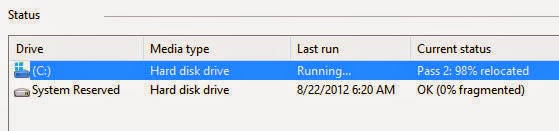
Điều này sẽ bắt đầu quá trình chống phân mảnh bằng tay sau đó bạn cũng có thể nhấp vào nút Analyze để nhanh chóng cập nhật các giá trị phần trăm bị phân mảnh. Nếu bạn muốn thay đổi lịch trình tối ưu hóa tự động, hãy bấm vào Change settings.
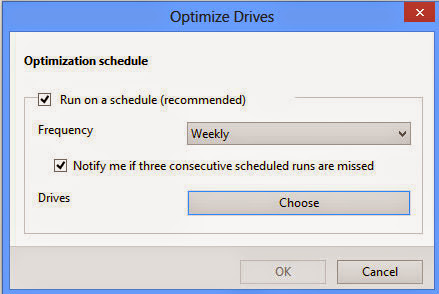
Bạn có thể loại bỏ các lịch trình để chống phân mảnh tự động tắt hoặc bạn có thể thay đổi nó từ hàng tuần đến hàng ngày hoặc hàng tháng. Bạn cũng có thể chọn tất cả các ổ đĩa hoặc một ổ đĩa cụ thể thay đổi lịch trình cho chúng dễ dàng.

Ngoài ra còn một số tính năng khác, hy vọng với những thủ thuật trên bạn sẽ có một ổ đĩa mạnh khỏe. Quá đơn giản để bạn có thể tối ưu ổ đĩa trong hệ điều hành Windows 8 phải không?
Cuối cùng không có gì hơn nếu bạn cảm thấy bài viết có ích hãy subscribe blog của mình thường xuyên để cập nhật những bài viết mới nhất qua Email – Chân thành cảm ơn!






